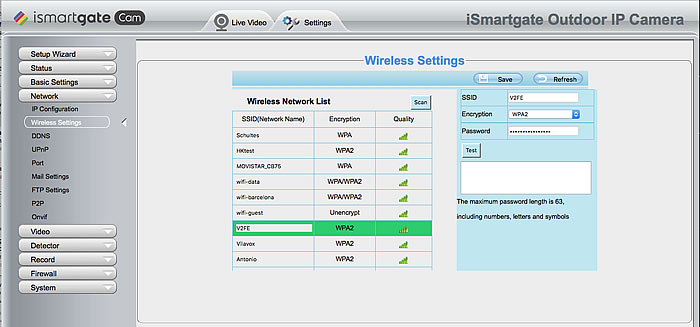Ha először próbálja konfigurálni a kamerát, és nem sikerül befejezni a Wi-Fi konfigurációt (például elakad a 30{cd67247282845afe905bb464734124d6dfffa3b6d11ed3eefee87f2da295b6cc60} értéknél):
Először is győződjön meg arról, hogy a kamera megfelelően vissza van-e állítva. Ha beltéri kameráról van szó, nyomja meg a hátoldalon található Reset gombot, amíg a kamera ki nem mondja: Készen áll a Wi-Fi konfigurációra. Kültéri kamera esetén nyomja meg a Reset gombot az egyik csatlakoztatott vezetéken legalább 20 másodpercig.
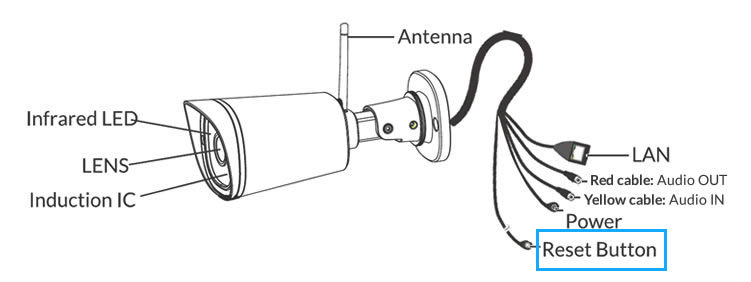
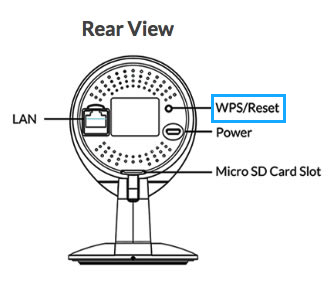
Ha az alaphelyzetbe állítás nem oldotta meg a problémát, a problémát a Wi-Fi hálózaton lévő tűzfal okozhatja. Itt vannak az utasítások a probléma áthidalására:
Csatlakoztassa az Ethernet-kábelt közvetlenül a kamerához és az útválasztóhoz, vagy a hosszabbító hálózati hálózati adapteréhez (Ethernet hálózati vonalon keresztül). Ezután hozzon létre egy felhasználót és egy jelszót a kamerához, hogy a számítógépen keresztül hozzáférhessen a kamerához.
Miután csatlakozott a hálózathoz, csatlakozzon a kamerához a számítógépén keresztül az alábbi két lehetőség egyikével (Kérjük, győződjön meg róla, hogy a számítógép és a telefon ugyanahhoz a Wi-Fi hálózathoz van csatlakoztatva, amelyhez a kamerát csatlakoztatni szeretné.):
- A fényképezőgéphez a számítógépen keresztül a fényképezőgéphez mellékelt CD-n található Search Tools szoftver futtatásával, vagy a fényképezőgéphez mellékelt utasítások alapján csatlakozhat. itt, és válassza ki a kamerát az IP (a kamera egyedi azonosítószáma) dupla kattintással. Ez megnyit egy ablakot a böngészőben



- Az iSmartGate Cam alkalmazással hozzáférhet a kamera IP címéhez is: A kamera hozzáadása --> Nincs QR-kódom --> LAN --> Megjelenik a csatlakoztatott kamerák listája, valamint az IP és portja. Ezt az IP-t és portot, ahogyan ott látható, be kell vezetnie a számítógép böngészőjébe.




A böngészőoldalon jelentkezzen be a kamera konfigurációjában beállított felhasználójával és jelszavával:
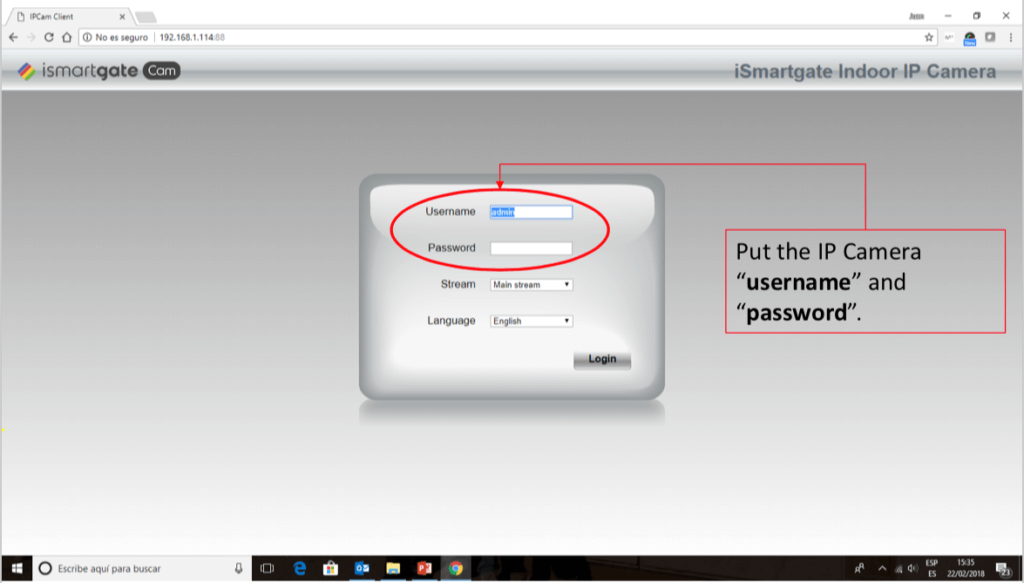
Válassza a Hálózat --> Vezeték nélküli beállítások lehetőséget, és konfigurálja a Wi-Fi-t:
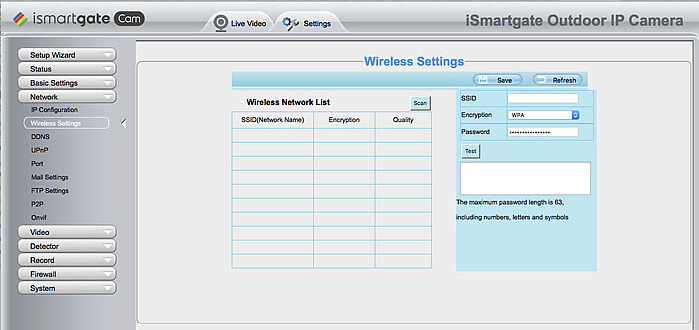
Kérjük, győződjön meg róla, hogy 2,4 GHz-es hálózatról van szó.